Annuncio pubblicitario
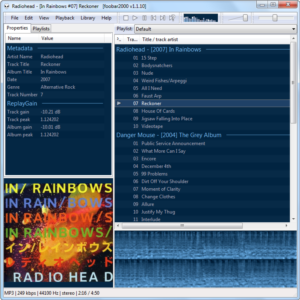 Foobar2000 è il lettore musicale desktop preferito da audiofili, armeggiatori e chiunque cerchi un programma leggero ed efficiente. Lo abbiamo elencato sulla nostra pagina di il miglior software Windows Il miglior software per PC per il tuo computer WindowsDesideri il miglior software per PC per il tuo computer Windows? La nostra vasta lista raccoglie i programmi migliori e più sicuri per tutte le esigenze. Leggi di più per un motivo, anche se potrebbe non essere ovvio quando lo si installa per la prima volta. L'interfaccia predefinita di Foobar2000 è spartana e nasconde potenti funzionalità e personalizzazione quasi infinita.
Foobar2000 è il lettore musicale desktop preferito da audiofili, armeggiatori e chiunque cerchi un programma leggero ed efficiente. Lo abbiamo elencato sulla nostra pagina di il miglior software Windows Il miglior software per PC per il tuo computer WindowsDesideri il miglior software per PC per il tuo computer Windows? La nostra vasta lista raccoglie i programmi migliori e più sicuri per tutte le esigenze. Leggi di più per un motivo, anche se potrebbe non essere ovvio quando lo si installa per la prima volta. L'interfaccia predefinita di Foobar2000 è spartana e nasconde potenti funzionalità e personalizzazione quasi infinita.
Servizi di streaming cloud come Spotify Streaming musicale con Spotify: cosa ottieni gratuitamenteL'atteso servizio di musica in streaming, Spotify è atterrato negli Stati Uniti la scorsa settimana. A differenza di altri servizi di streaming, tuttavia, Spotify offre un'opzione gratuita supportata dalla pubblicità, che ti rende disponibili milioni di album e canzoni tramite ... Leggi di più
e Rdio Rdio offre musica in streaming gratuita (limitata) [Notizie]Ti senti un po 'di calore? Ciò potrebbe derivare dalla battaglia dei fornitori di musica in streaming, che attualmente include un certo numero di concorrenti competenti, ognuno dei quali cerca di trovare un vantaggio rispetto agli altri. Ora Rdio ha ... Leggi di più stanno diventando sempre più popolari, ma c'è ancora posto per le applicazioni desktop e le raccolte musicali locali. Se continui a riprodurre musica memorizzata sul tuo computer, te la devi dare un'occhiata a Foobar2000.Configurazione rapida del layout

Dopo l'installazione Foobar2000 e avviarlo, vedrai il file Impostazione dell'aspetto rapido finestra. Foobar2000 utilizza i colori del tuo sistema, un semplice riquadro di playlist a schede e un layout di playlist tradizionale per impostazione predefinita. Ecco come appare:

Ora ecco come appare dopo aver selezionato Visualizzazione + copertina + schede, Blu, e Raggruppa per album nel Impostazione dell'aspetto rapido finestra:

Abbiamo già un'idea di quanto possiamo personalizzare Foobar2000. Vedi come Foobar2000 ora raggruppa le tracce di ogni album nel riquadro della playlist invece di ripetere lo stesso nome di album su ogni riga? Quello è il Raggruppa per album messa in azione.
Sentiti libero di giocare con le opzioni qui; puoi riaprire il file Impostazione dell'aspetto rapido finestra in qualsiasi momento facendo clic su Visualizza menu, che punta a disposizione e selezionando Configurazione rapida.
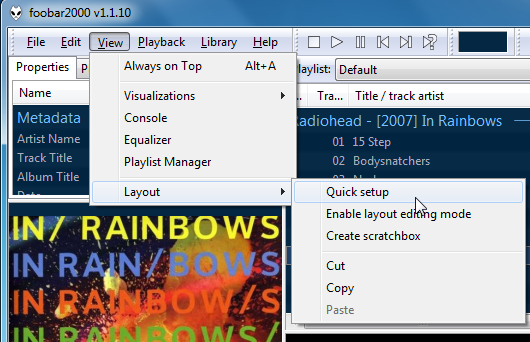
Libreria multimediale
Come altri lettori multimediali, Foobar2000 può guardare le cartelle per la nuova musica e aggiornare automaticamente la sua libreria multimediale. Foobar2000 guarda automaticamente la cartella musicale del tuo account utente per impostazione predefinita. Se memorizzi la tua musica altrove, fai clic su Biblioteca menu, selezionare configure e usa il Inserisci per aggiungere più cartelle musicali.

Foobar2000 viene fornito con due visualizzatori della libreria multimediale: fare clic su Biblioteca menu e selezionare Elenco album per sfogliare gli album nella libreria o selezionare Ricerca per cercare file musicali specifici.

È possibile aggiungere uno di questi visualizzatori al layout di Foobar2000, quindi non è sempre necessario aprirli dal Biblioteca menù.
Personalizzazione avanzata del layout
I layout di Foobar2000 non si limitano ai layout forniti in Impostazione dell'aspetto rapido finestra. È possibile utilizzare la modalità di modifica del layout per assemblare il proprio layout; basta fare clic su Visualizza menu, punta a disposizione e seleziona Abilita la modalità di modifica del layout per iniziare.
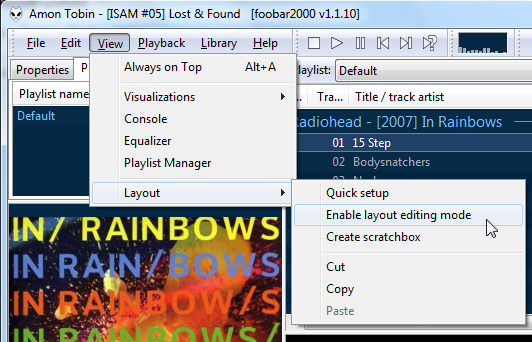
Fai clic con il pulsante destro del mouse su un elemento dell'interfaccia in modalità di modifica del layout e vedrai un menu. Selezionare Sostituire per sostituire l'elemento dell'interfaccia con un altro o selezionare Tagliare per eliminare completamente l'elemento di interfaccia.
![Riproduci musica come un audiofilo con Foobar2000 [Windows] 2011 12 23 14h28 28](/f/cd9991d59eb36a7cd6ca5718554cd2a3.png)
Se vuoi iniziare da zero, esegui un taglio su ogni elemento dell'interfaccia, inclusi i divisori verticali e orizzontali.
![Riproduci musica come un audiofilo con Foobar2000 [Windows] 2011 12 23 14h30 17](/f/81ca95ced9ac5a6bafb6065f221b376f.png)
Fai clic su un'area vuota e ti verrà chiesto di aggiungere un nuovo elemento di interfaccia. Aggiungi uno splitter se vuoi dividere le aree in sezioni e aggiungere più elementi di interfaccia.
![Riproduci musica come un audiofilo con Foobar2000 [Windows] 2011 12 23 14h39 35](/f/2546d8a0f69d47b39a08d4b3edd34db7.png)
Qui abbiamo aggiunto le schede della playlist in alto, uno splitter verticale in basso al centro e uno splitter orizzontale a sinistra, che ci dà due spazi vuoti a sinistra e uno a destra. Li abbiamo compilati con un elenco di album nell'angolo in alto a sinistra, un visualizzatore di copertine degli album nell'angolo in basso a sinistra e una visualizzazione della playlist a destra.
![Riproduci musica come un audiofilo con Foobar2000 [Windows] 2011 12 24 13h58 59](/f/7fb31f37b7c4babe8c847917d3733c5e.png)
Clicca il Abilita la modalità di modifica del layout opzione nell'opzione disposizione menu di nuovo dopo aver terminato per disabilitare la modalità di modifica del layout.
ReplayGain
Diversi album musicali e canzoni hanno volumi percepiti diversi. Se il tuo lettore musicale sta riproducendo musica di album diversi, potresti dover regolare il volume su e giù man mano che si accendono brani più forti e più silenziosi. ReplayGain fa questo per te: Foobar2000 può scansionare automaticamente i tuoi brani, determinarne il volume e cambiare il volume in background in modo che tutto venga riprodotto ad un volume appropriato.
Puoi scegliere tra due modalità ReplayGain dal riquadro Riproduzione nella finestra delle preferenze di Foobar2000. La modalità Album considera interi album quando si imposta il volume, preservando le differenze di volume tra i brani dello stesso album. La modalità Traccia considera solo una singola traccia, quindi ogni brano riprodotto avrà lo stesso volume. Foobar2000 utilizza la modalità album per impostazione predefinita, garantendo che vengano mantenute le differenze di volume tra i brani di un singolo album.
![Riproduci musica come un audiofilo con Foobar2000 [Windows] 2011 12 23 14h52 09](/f/2166f86b2b32f36d60e9afb634283b24.png)
ReplayGain è abilitato per impostazione predefinita, ma dipende dai tag ReplayGain incorporati nei file musicali. Molte delle tue canzoni potrebbero non avere questi tag, ma Foobar2000 può scansionare i tuoi file e aggiungerli. Supponendo che i tuoi file musicali siano taggati correttamente, il modo più semplice per aggiungere i tag è selezionare tutta la tua musica in una playlist, fare clic con il pulsante destro del mouse sui file selezionati, scegliere ReplayGain e selezionare "Scansione selezione come album (per tag).”
![Riproduci musica come un audiofilo con Foobar2000 [Windows] 2011 12 23 14h57 16](/f/72ccdce8f00a5778a865913d92780dde.png)
L'eccellente supporto di Foobar2000 per ReplayGain è uno dei motivi per cui gli audiofili lo adorano (un altro è la riproduzione gapless; Foobar2000 riproduce automaticamente i file musicali senza alcuna pausa tra loro se i file lo supportano).
componenti
Componenti, disponibili da Pagina di download dei componenti di Foobar2000, sono i plug-in di Foobar2000. I componenti possono estendere Foobar2000 con il supporto per nuovi formati audio, aggiungere ulteriori visualizzatori di librerie multimediali o sostituire l'intera interfaccia utente di Foobar2000.
Installare i componenti da componenti riquadro nella finestra delle preferenze di Foobar2000 dopo averli scaricati. Basta fare clic sul pulsante Installa e cercare i componenti scaricati.
![Riproduci musica come un audiofilo con Foobar2000 [Windows] 2011 12 23 14h45 18](/f/07939cb6521ff1c2bb6549bab8117466.png)

Hai componenti preferiti o altri suggerimenti e trucchi per Foobar2000? Fateci sapere nei commenti.
Chris Hoffman è un blogger tecnologico e un appassionato di tecnologia che vive a Eugene, nell'Oregon.


